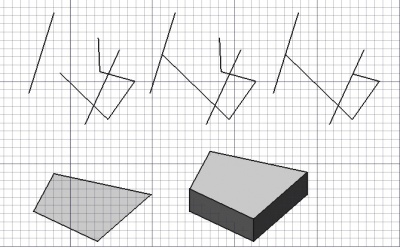Draft Trimex/it: Difference between revisions
Renatorivo (talk | contribs) No edit summary |
(Updating to match new version of source page) |
||
| Line 1: | Line 1: | ||
<div class="mw-translate-fuzzy"> |
|||
{{GuiCommand/it|Name=Draft Trimex|Name/it=Tronca/Estendi|Workbenches=[[Draft Module/it|Draft]], [[Arch Module/it|Architettura]]|MenuLocation=Draft → Tronca/Estendi|Shortcut=T R|SeeAlso=Parte → [[Part Extrude/it|Estrudi]]}} |
{{GuiCommand/it|Name=Draft Trimex|Name/it=Tronca/Estendi|Workbenches=[[Draft Module/it|Draft]], [[Arch Module/it|Architettura]]|MenuLocation=Draft → Tronca/Estendi|Shortcut=T R|SeeAlso=Parte → [[Part Extrude/it|Estrudi]]}} |
||
</div> |
|||
==Descrizione== |
==Descrizione== |
||
Revision as of 09:50, 3 May 2018
|
|
| Posizione nel menu |
|---|
| Draft → Tronca/Estendi |
| Ambiente |
| Draft, Architettura |
| Avvio veloce |
| T R |
| Introdotto nella versione |
| - |
| Vedere anche |
| Parte → Estrudi |
Descrizione
Questo strumento accorcia o estende le linee e le polilinee, oppure estrude le superfici.
Utilizzo
- Selezionare un elemento che si desidera accorciare o estendere, oppure selezionare una faccia che si desidera estrudere
- Premere il pulsante Template:KEY/it, o premere i tasti Template:KEY/it e Template:KEY/it
- Cliccare un punto nella vista 3D
Opzioni
- Se accorciare o estendere viene deciso automaticamente, secondo la posizione del cursore
- Quando si sposta il cursore su un altro oggetto, l'operazione di taglio o estensione si aggancia all'oggetto o segmento.
- Premere Template:KEY/it per vincolare il segmento che viene tagliato o esteso.
- Premere Template:KEY/it per invertire la direzione di taglio
- Quando l'oggetto selezionato è una faccia, o viene selezionata una faccia in un oggetto esistente, lo strumento passa alla modalità estrusione. In modalità di estrusione, la pressione del tasto Template:KEY/it vincola l'estrusione normale alla faccia.
Script
Non disponibile. Consultare lo strumento Estrudi del modulo Parte.